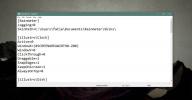Windows 10'da iPhone'unuzu harici bir sürücüye yedekleme
iPhone yedeklemeleri küçük değil. Bir iPhone'da kullanılan toplam alanla aynı boyutta değiller, ancak Windows sürücünüzde yine de GB alan kaplayabilirler. Kutunun dışında yedeklemenin kaydedileceği yeri değiştiremezsiniz. Sırtınızı farklı bir yere taşıyabilir ve geri yüklemeniz gerektiğinde geri taşıyabilirsiniz, ancak bunu yapmak çok karmaşık bir yoldur. Yine de bağlantı bağlantılarını kullanmaktan kaçınmıyorsanız, iPhone'unuzu iTunes kullanarak harici bir sürücüye yedekleyebilirsiniz.
Konumu yedekle
Şu anda iTunes'un iki sürümü vardır; bir masaüstü uygulaması sürümü ve bir UWP uygulaması sürümü. Her iki uygulama için yedekleme konumu biraz farklıdır. Başka bir yere işaret eden bir bağlantı bağlantısı oluşturmak için uygulamanın şu anda nereye kaydedildiğini bilmeniz gerekir.
Masaüstü versiyonu
C: \ Kullanıcılar \ Kullanıcı Adınız \ AppData \ Roaming \ Apple Computer \ MobileSync \ Backup
UWP uygulama sürümü
C: \ Kullanıcılar \ Kullanıcı Adınız \ Apple \ MobileSync \ Backup

Yeni yedekleme konumu
İstediğiniz sürücüyü bağlayın iPhone'unuzu yedekleyin için. Bu sadece harici sürücüler için değil, aynı zamanda dahili sürücüler için de kullanılabilir. Sürücünün kökünde "MobileSync" adlı bir klasör oluşturun.
Ardından, Yedekleme klasörünü Windows sürücünüzden kesin ve bu yeni oluşturulan MobileSync klasörüne yapıştırın. Kopyalamak yerine kesip yapıştırdığınızdan emin olun.
Bağlantı bağlantısı oluştur
İTunes'unuz açıksa kapatın. Yönetici haklarıyla Komut İstemi'ni açın. Aşağıdaki komutu yürütmeniz gerekir, ancak geçerli yedekleme klasörünüze ve yeni oluşturduğunuz yeni klasöre giden yolla eşleşecek şekilde değiştirmeniz gerekir.
UWP iTunes uygulaması için aşağıdaki komutu çalıştırın;
MkLink / J “C: \ Kullanıcılar \ Kullanıcı Adınız \ Apple \ MobileSync \ Backup” “E: \ MobileSync \ Backup”
Masaüstü iTunes uygulaması için aşağıdaki komutu çalıştırın;
MkLink / J “C: \ Kullanıcılar \ Kullanıcı Adınız \ AppData \ Roaming \ Apple Computer \ MobileSync \ Backup” “E: \ MobileSync \ Backup”
Her iki durumda da, 'Kullanıcı Adınızı' gerçek kullanıcı adınızla değiştirmek istersiniz. Yedeklemek istediğiniz sürücüye harf atanmış olan sürücü harfini değiştirebilirsiniz.

Neler oluyor?
İPhone'unuzu harici bir sürücüye yedeklemek için bu yöntemi neden kullanabileceğinizi, ancak iTunes aracılığıyla yedekleme konumunu değiştiremeyeceğinizi merak edebilirsiniz. Bunun nedeni, iTunes ile ilgili olarak, iPhone'unuzu seçtiği orijinal konuma yedeklemektir. Bağlantı bağlantısı, dosyaları farklı bir sürücüye ve farklı bir konuma yeniden yönlendiren şeydir.
Arama
Yakın Zamanda Gönderilenler
Mango Dış Görünüş Paketi: Windows 7'yi Windows Phone 7 Mango'ya Dönüştürün
Mango Dış Görünüş Paketi masaüstünüze Windows Phone 7 Mango görünüm...
Rainmeter Kaplamaları Nasıl Sabitlenir?
Rainmeter kaplamaları iki amacı vardır; masaüstünüzün güzel görünme...
Windows 10'da Harici Monitörde RGB Nasıl Yönetilir
Harici monitörler parlaklık, kontrast ve RGB değerlerini yönetmek i...